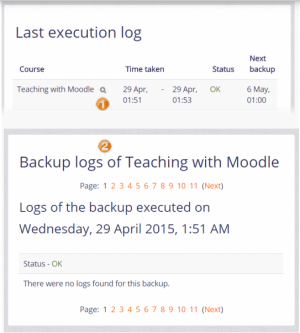Sauvegarde (administrateur)
Automatisation des sauvegardes de cours
Les sauvegardes de cours automatiques exécutent les mêmes fonctions que les sauvegardes de cours individuelles Sauvegarde de cours. C'est une bonne idée de programmer des sauvegardes lorsque votre serveur n'est généralement pas occupé. L'exécution de l'outil de sauvegarde sur tous les cours peut être gourmande en processeur, vous ne devriez donc pas l'exécuter lorsqu'un grand nombre d'étudiants essaient d'accéder au serveur. Vous devez toujours avertir les utilisateurs par une annonce sur la première page que s'ils se connectent pendant les heures de sauvegarde, ils risquent de constater une diminution des performances.
Pour effectuer des sauvegardes planifiées, vous devez configurer CRON pour qu'il s'exécute périodiquement. Reportez-vous aux instructions Cron.
Définition d'un calendrier automatique de sauvegarde des cours
Pour définir le calendrier de sauvegarde :
- Aller à Administration du site > Cours > Sauvegardes > Sauvegarde automatique.
- Configurez backup_auto_active sur activé.
- Sélectionnez les jours de la semaine pour exécuter la sauvegarde.
- Définissez le temps d'exécution du processus de sauvegarde. Pour la plupart des serveurs, tôt le matin sera le meilleur moment. Gardez à l'esprit le fuseau horaire que votre serveur utilise.
- Définissez le chemin "Enregistrer dans...". Si vous le pouvez, choisissez un chemin de sauvegarde sur une autre machine ou sur un lecteur différent de celui de Moodle. Vous ne voulez pas perdre vos sauvegardes en même temps que votre site Moodle si le disque tombe en panne. Si vous laissez le champ vide, les fichiers compressé de sauvegarde seront sauvegardés dans le dossier de sauvegarde de chaque dossier de cours. Sur un serveur Linux, le chemin peut ressembler à : /home/(votre utilisateur ou domaine)/public_html/archive/ ou si elle se trouve sous les dossiers accessibles au public : /home/(votre utilisateur ou domaine)/archive/ si le chemin n'est pas reconnu, un X rouge s'affiche après l'enregistrement, sinon une coche verte.
- Réglez toutes les autres options de façon appropriée.
- Cliquez sur le bouton "Enregistrer les modifications".
Astuce: Pour économiser de l'espace disque, vous pouvez choisir de supprimer les sauvegardes antérieures à un nombre de jours spécifié. Si c'est le cas, vous devez également spécifier un nombre minimum de sauvegardes à conserver (les paramètres "Supprimer les sauvegardes plus anciennes que" et "Nombre minimum de sauvegardes conservées" sont nouveaux dans Moodle 3.0 et suivants).
Une fois que vous avez configuré votre calendrier de sauvegarde, Moodle créera automatiquement des archives de tous les cours sur le serveur à l'heure que vous avez indiquée. Une fois la sauvegarde terminée, Moodle vous enverra un courriel décrivant l'état de la sauvegarde.
Rapport des sauvegardes
Un dernier journal d'exécution des sauvegardes de cours programmées se trouve dans Administration du site > Rapports > Sauvegardes. Il affiche une liste de toutes les sauvegardes de cours effectuées, le temps nécessaire à leur création, leur état (voir ci-dessous), et le temps d'exécution de la sauvegarde automatique programmée suivante.
En cliquant sur l'icône "Afficher les historiques" à côté du nom du cours (1 dans la capture d'écran ci-dessous), un historique de sauvegarde détaillé pour un cours particulier, incluant la date, l'heure et la minute où chaque étape de la sauvegarde a été effectuée (2) s'affiche. Cet historique est utile pour dépanner les erreurs de sauvegarde.
État de la sauvegarde
- OK La sauvegarde du cours s'est terminée avec succès.
- Le cours a été sauté (non sauvegardé) parce qu'il n'était pas disponible pour les étudiants et qu'il n'avait pas été modifié au cours des 31 derniers jours. Il ne s'agit pas d'une erreur, mais d'une fonction conçue pour gagner du temps.
- Inachevé La sauvegarde n'était pas terminée. Cela a pu se produire parce que le travail d'exécution des sauvegardes a manqué de temps ou de ressources (par exemple, le cron qui exécute les sauvegardes a manqué de temps avant de terminer tous les cours en attente). Les tâches inachevées doivent être terminées lorsque les prochaines sauvegardes planifiées sont répétées.
- Erreur - Il y a eu des erreurs dans le processus de sauvegarde du cours, donc la sauvegarde n'a pas été terminée. Pour plus de détails sur l'erreur (1) vérifiez l'historique de sauvegarde pour le cours affecté (c.-à-d. cliquez sur l'icône "Afficher les historiques" à côté du nom du cours) ou (2) sauvegardez le cours manuellement avec le débogage activé pour voir quel message d'erreur est affiché.
Sauvegardes de cours par rapport aux sauvegardes de site
- Les sauvegardes automatiques de cours sont plus coûteuses en termes de temps et d'utilisation du CPU. Le temps de récupération pour que votre site fonctionne à nouveau est plus long.
- Les sauvegardes de cours sont utiles pour obtenir des copies "fraîches" des cours à réutiliser ou à distribuer individuellement, mais elles ne doivent jamais être utilisées comme système de sauvegarde principal (à moins que votre hébergement ne permette pas les sauvegardes préférées (Sauvegarde de site).
Capacités
Les fonctions télécharger les fichiers de sauvegarde des cours et restaurer les données de l'utilisateur à partir d'une capacité de sauvegarde de cours sont nécessaires pour pouvoir télécharger automatiquement les sauvegardes des cours. Il existe également un restaurer des cours à partir de la capacité de stockage de sauvegarde automatique.